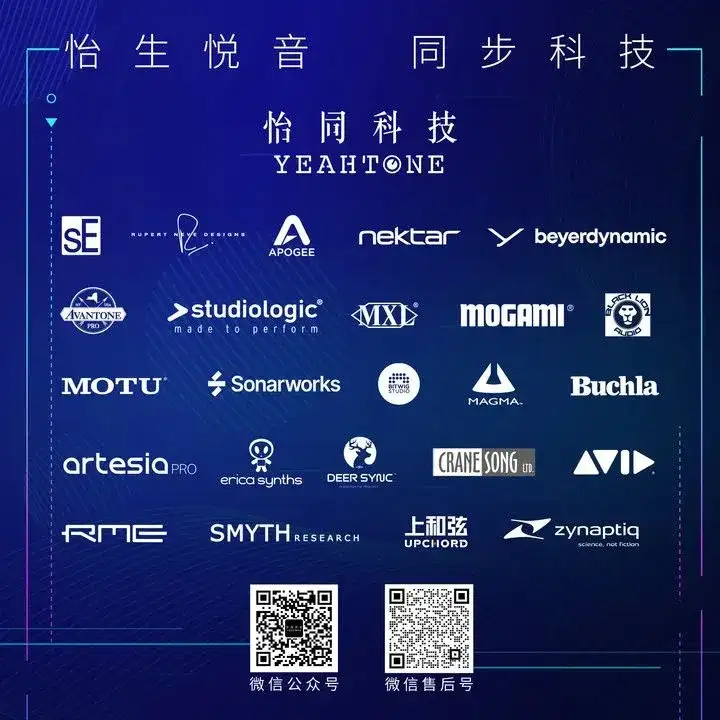Apogee桌面声卡的直接监听设置指南
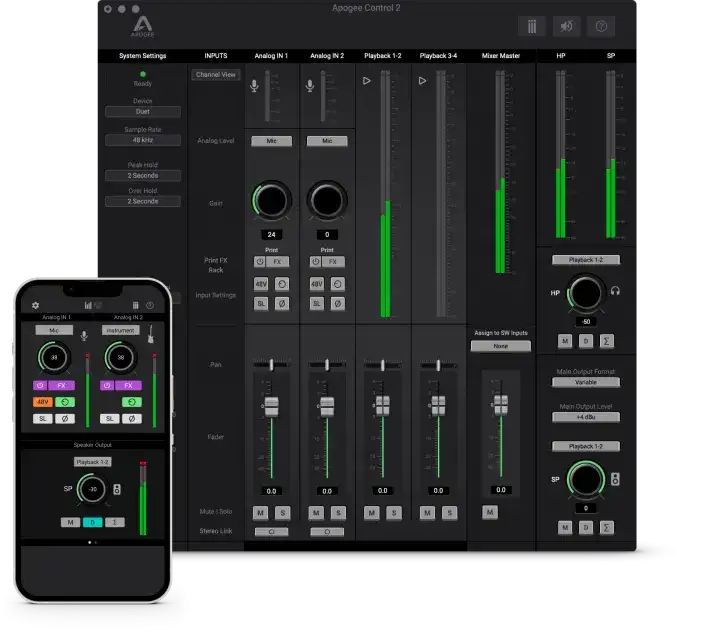
在音频录制中,直接监听是一项关键功能,能帮助表演者实时监听自己的声音,避免因延迟而分散注意力,进而影响演唱、演奏质量。本文将为您介绍如何在Apogee桌面声卡(如Boom、Symphony Desktop或Duet 3)上设置直接监听。
什么是延迟?
这里,我们所说的延迟主要指系统延迟,是指声音从一个设备传输到另一个设备时的时间差。在录音过程中,延迟主要指从话筒通过音频接口、到电脑再返回耳机或音箱的时间。尽管在低缓冲设置下,延迟通常可以忽略不计,但在高缓冲设置下,它可能变得明显,影响录音效果。
设置直接监听的步骤
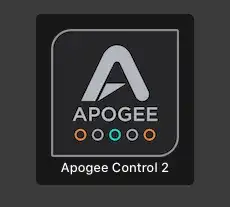
首先,确保Apogee声卡已连接电脑,并打开Apogee Control 2软件。该软件将用于调整直接监听的相关设置。
调整输出设置
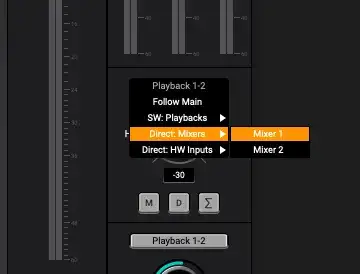
在软件的输出部分,默认情况下,声卡的耳机/主输出会设置为监听 Playback 1-2。为了实现更好的直接监听效果,选择“直接混音器”选项。这样可以让你同时监听麦克风输入的声音,避免信号传输过程中产生的延迟。
使用直接混音器
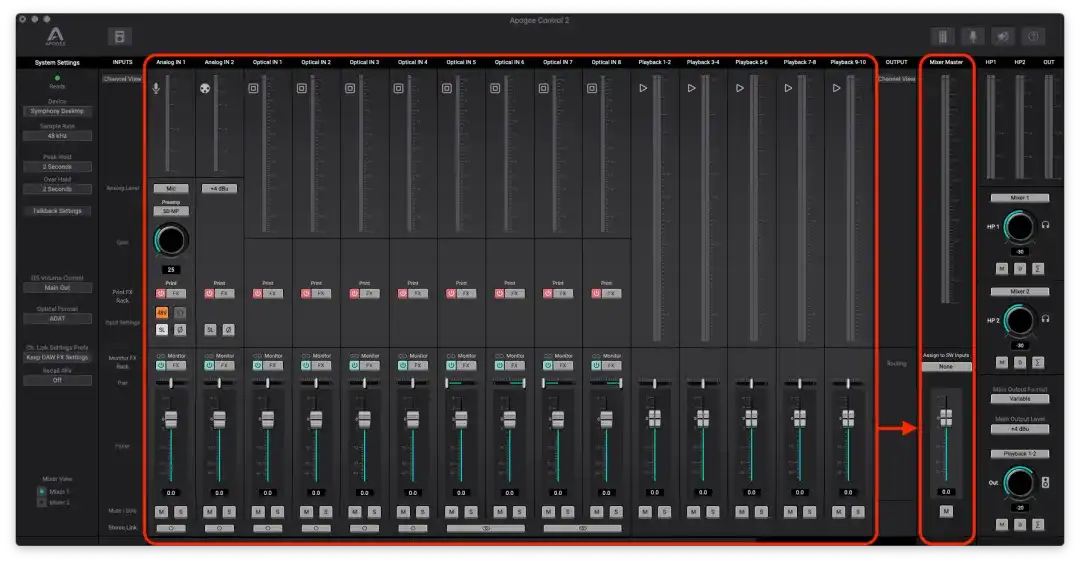
通过直接混音器,你可以将麦克风输入的声音直接传输到耳机,消除延迟带来的不良影响。这相当于将麦克风直接插入PA系统,使表演者能够即时听到自己的声音。
增强声音效果

Apogee的桌面声卡内置了DSP效果器,可以进一步提升声音的质感。在Control 2软件中,点击“效果”按钮,选择ECS插件(包含均衡、压缩、饱和功能)。这一多合一插件能为您的声音增加更多色彩,使录音更具专业水准。
现在,您无需在DAW中开启输入监听功能,即可专注于录音过程。希望这篇指南对您有所帮助,如有疑问,欢迎留言讨论。